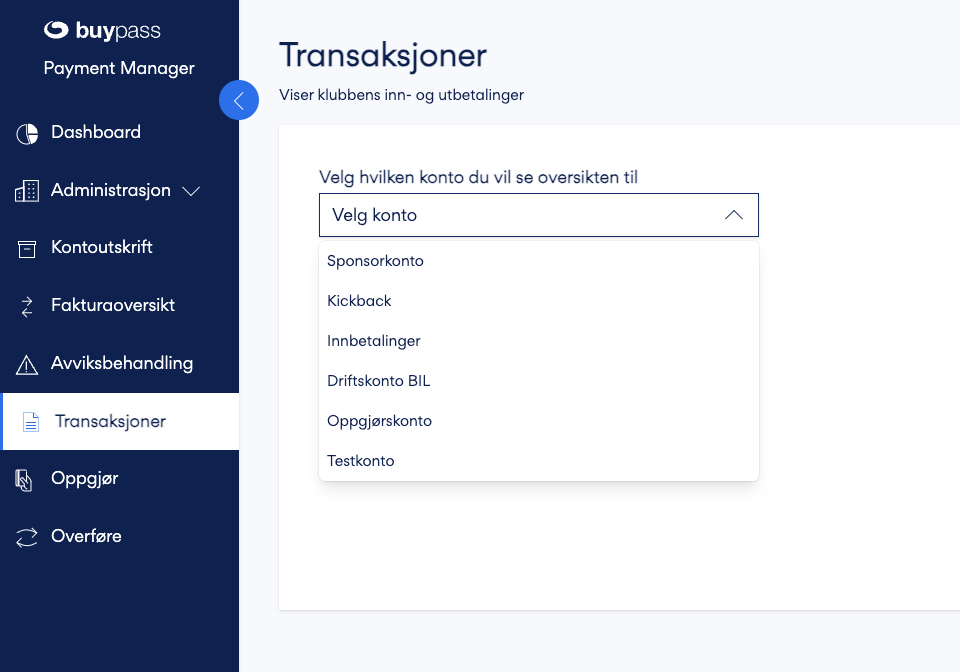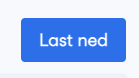Transaksjoner
Fra valget "Transaksjoner" kan en se alle transaksjoner, inn og ut, som har gått gjennom systemet og deres avtale.
Start med å velg "Transaksjoner" fra hovedmenyen hvor du så ser en rullgardin over deres oppgjørskontoer. Velg den kontoen du ønsker å se kontoutskrift for.
Fra her kan du gjøre en rekke valg for å endre innholdet i listen eller se mer, avhengig av hvilke valg som er gjort.
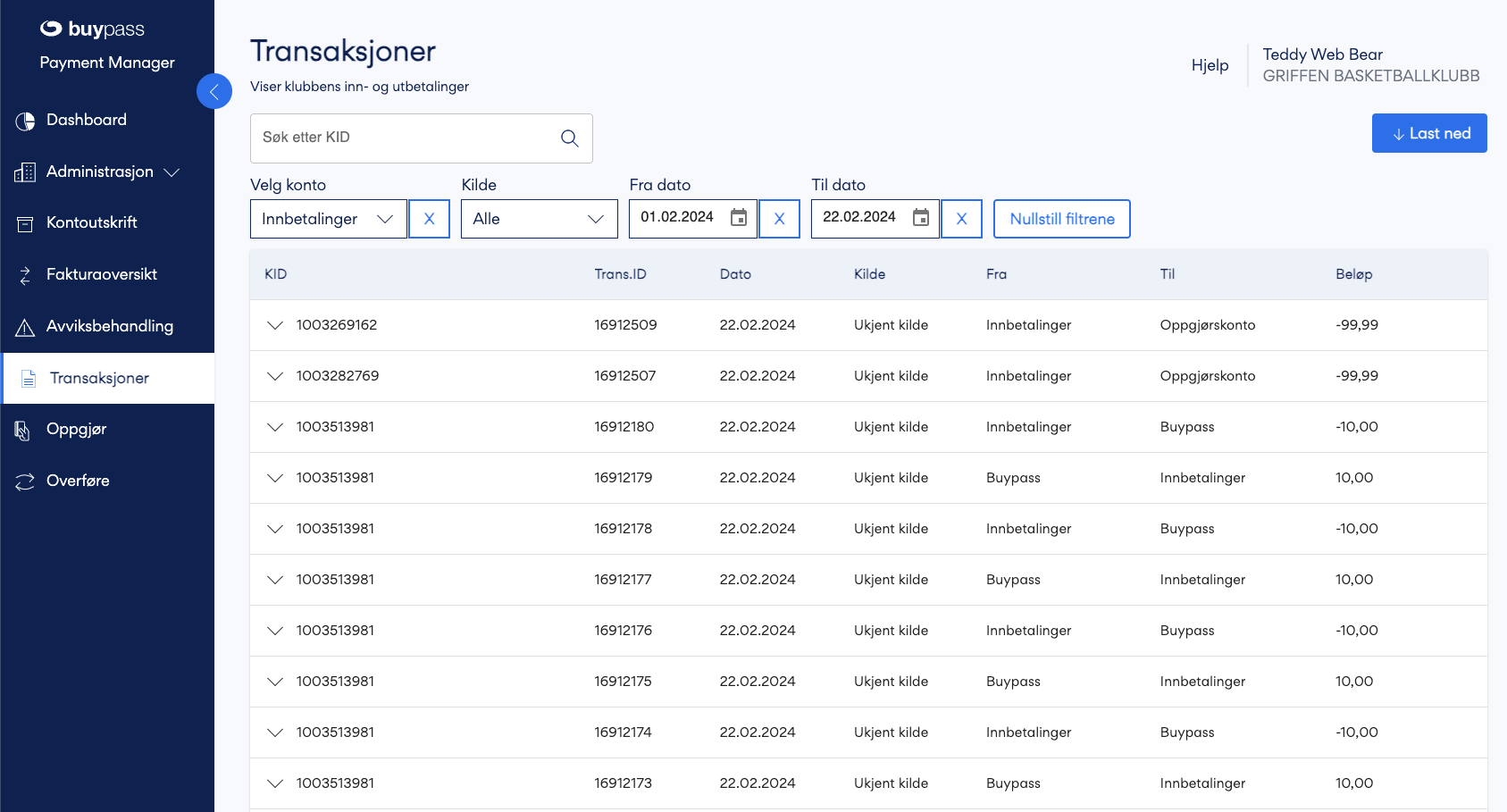 De forskjellige verdiene i oversikten
De forskjellige verdiene i oversikten
Oversikten viser følgende informasjon som standard
- KID
- Dette er det unike KID-nummeret som er tildelt fakturaen. Når fakturaen skal betales, må dette KID-nummeret oppgis om betalingen gjøres fra en nettbank. Betaler en fakturaen med kort eller Vipps fra Min idrett trenger ikke den som betaler å tenke på dette.
- Lengden på KID-nummeret vil kunne variere fra 10 til 21 siffer. Årsaken skyldes hva slags type faktura som er opprettet. Idrettens betalingssystemer støtter å sende faktura som
- Vanlig nettbankbetaling - 10 siffer, starter på 1
- eFaktura - 21 siffer, starter på 2
- Avtalegiro - 21 siffer, starter på 4
- Kombinasjon av eFaktura + Avtalegiro, 21 siffer, starter på 5
- Fakturaer fra iSonen, 21 siffer, starter på 7
- Trans.ID
- Internt transaksjonsnummer som brukers i Idrettens betalingssystemer. Brukes for å spore transaksjoner.
- Dato
- Datoen transaksjonen ble gjort
- Kilde
- Det eksterne systemet som opprettet transaksjonen, eks. iSonen. Gjør det enklere å se hvor transaksjoner kommer fra.
- Fra
- Hvilken oppgjørskonto pengene kom fra. Dette kan og være kontoer som tilhører Buypass, og vises når dere mottar penger.
- Til
- Hvilken oppgjørskonto pengene går til. Dette kan og være kontoer som tilhører Buypass, og vises når dere sender/betaler for tjenester slik som avgifter
- Beløp
- Beløpet som har vært flyttet
Filtrer oversikten
Du kan endre hvilken informasjon du ser i oversikten ved å filtrere innholdet fra valgene som er øverst på siden.

Her kan du gjøre flere valg.
- Velg konto
- Her kan du velge hvilken oppgjørskonto du ønsker å se transaksjoner for.
- Kilde
- Her kan du sortere på forskjellige kilder som sender transaksjoner gjennom systemet. Eks. velg iSonen for kun se transaksjoner fra iSonen.
- Fra dato og Til dato
- Du kan begrense visningsperioden for innholdet. Standard er datointervallet satt for inneværende år, men du kan enkelt øke eller begrense intervallet du ønsker å se.
- Nullstill filtrene
- Fjerner alle filtre som er satt, også datointervallene
Søk etter KID
Har du én bestemt faktura du ønsker å se transaksjoner for, og kjenner KID-nummeret kan du skrive det inn her.
Skriv inn KID-nummeret, 10 eller 21 siffer og trykk på enter.
Du blir da sendt rett inn i fakturadetajlene for fakturaen som samsvarer med KID-nummeret.
Last ned
En kan laste ned transaksjonsoversikten som en Excel-fil ved å trykke på "Last ned", øverst til høyre på skjermen.